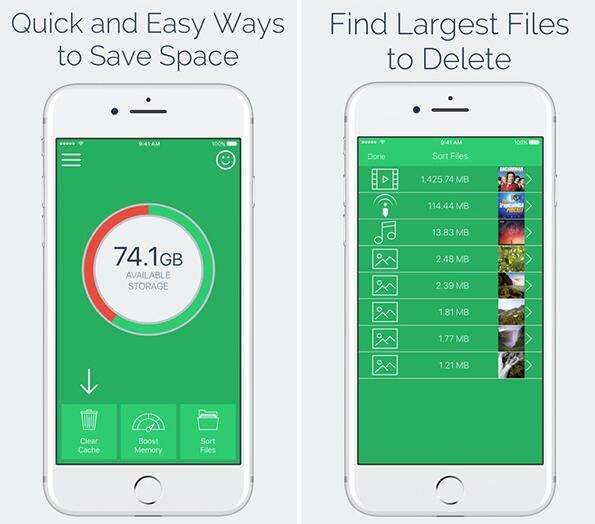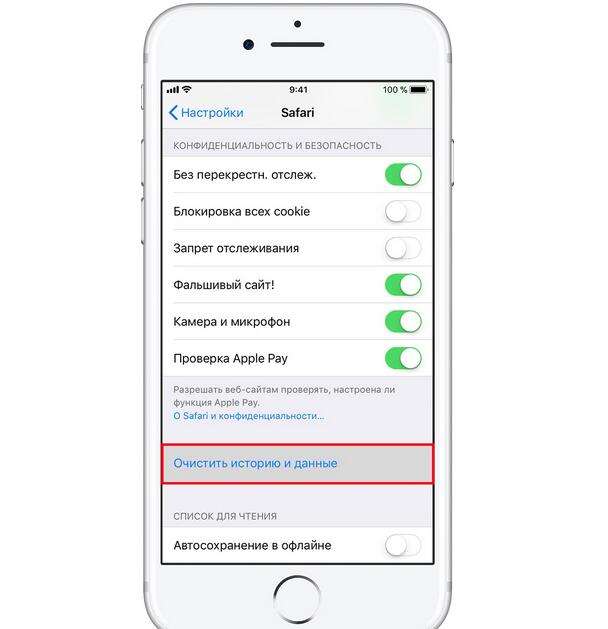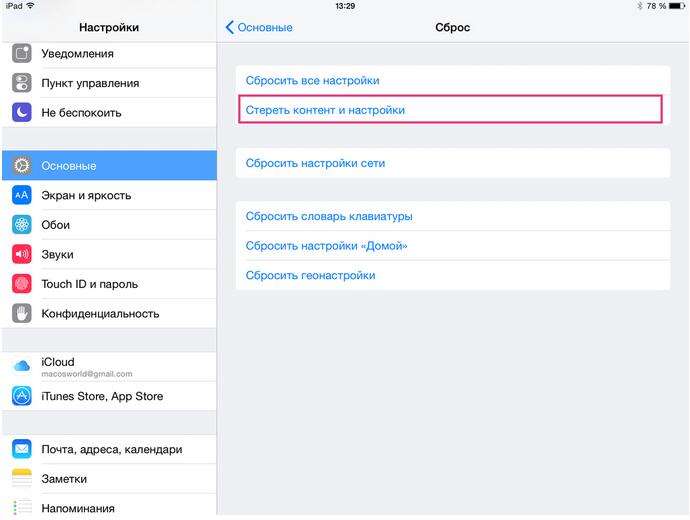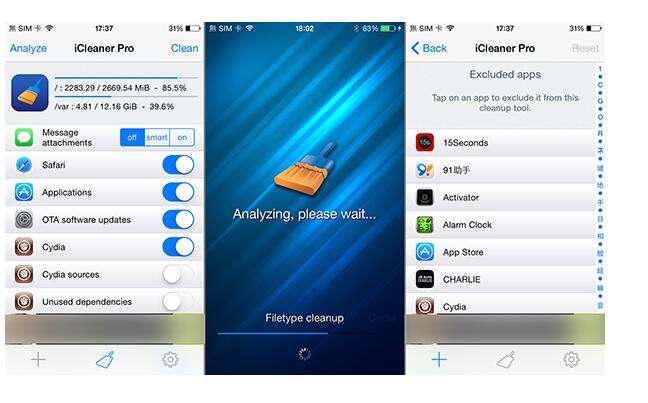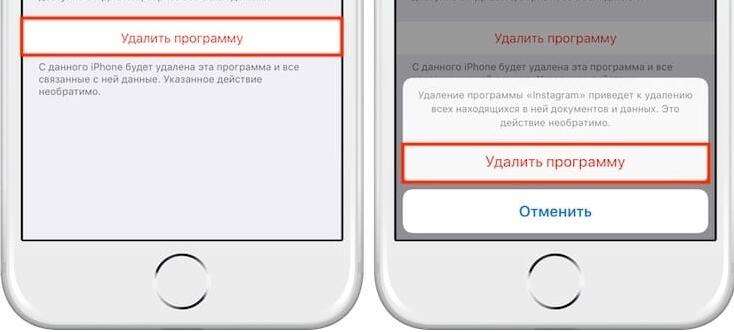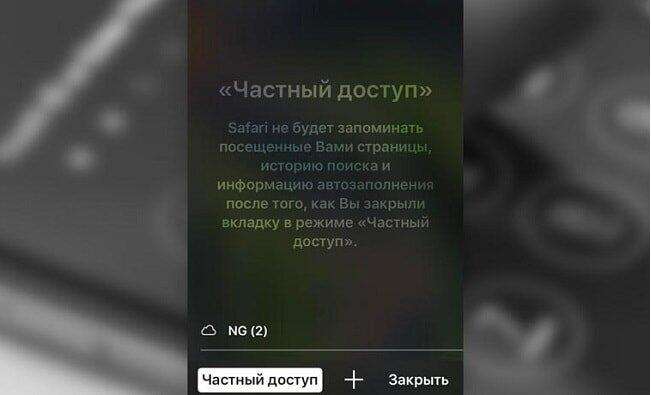- Необходимо ли очищать кэш
- Как очистить кэш браузера на айпаде
- Если необходимо сбросить все настройки
- Чистим временные файлы в приложениях
- Автоматическая чистка
- Очистка кэша путем удаления приложений
- Очищаем кэш с компьютера
- Избавляемся от ненужных сообщений и мультимедиа файлов
- Режим "Частный доступ"
- В заключение
Со временем пространство новенького айпада засоряется ненужными файлами, которые замедляют работу гаджета. Для того чтобы освободить память, очень важно знать, как очистить кэш на айпаде. Рано или поздно эта проблема встает перед каждым пользователем, поэтому в данной статье мы рассмотрим, как ускорить работу устройства, убрав все лишнее, и при этом не потерять важные файлы.
Необходимо ли очищать кэш?
 Вам будет интересно:Планшет с хорошим звуком: обзор моделей, характеристики и отзывы
Вам будет интересно:Планшет с хорошим звуком: обзор моделей, характеристики и отзывы
Проводить чистку временного пространства следует в том случае, если программы работают нестабильно, зависают или вылетают, а также, когда свободная память жизненно необходима для нормальной работы. До второго варианта дело лучше не доводить, иначе без использования специальных утилит не обойтись.
Ежедневно мы посещаем несколько десятков сайтов. Информация с них сохраняется во временные файлы планшета. Это касается даже не до конца загруженных страниц и cookies. Хранение большого количества мусора негативно отражается не только на скорости устройства, но и на работоспособности системы в целом. Поэтому следует регулярно очищать пространство и избавляться от бесполезного контента.
Как очистить кэш браузера на айпаде?
Кэш предназначен для хранения временных файлов. В нем сохранены все часто посещаемые страницы, используемые программы, копии просмотренных фотоснимков и многое другое. Рассмотрим пример с картами. Наверняка вы обращали внимание на то, что при загрузке "Яндекс.Карты" впервые, программа начинает загрузку карт непосредственно из Глобальной сети? Но в случае, если перезапустить приложение, к примеру, на следующий день или через день, то карта будет отображена мгновенно. Дело в том, что часть карты уже существует в памяти вашего гаджета, поэтому приложение с картами достает необходимую информацию из временного пространства, а не скачивает ее заново.
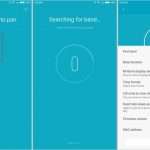 Вам будет интересно:Как подключить фитнес браслет к телефону: пошаговая инструкция
Вам будет интересно:Как подключить фитнес браслет к телефону: пошаговая инструкция
Кэширование ускоряет загрузку сайтов и страниц в браузере, при этом расход трафика значительно уменьшается. Сам гаджет не сможет автоматически удалить кэш, поэтому оперировать придется вручную.
После этого из браузера исчезнут все посещаемые страницы, а память ipad освободится. Все вкладки обозревателя будут пустыми. Используя встроенный инструмент iOS, очистить кэш на планшете айпад, как видите, можно за несколько секунд. В этом нет ничего сложного.
Если необходимо сбросить все настройки
Теперь рассмотрим, как почистить айпад.
Для этого необходимо войти в основные настройки гаджета, затем в опции "Сброс" выбрать необходимый вам способ очистки. Вы можете удалить настройки сети, настройки клавиши "Домой", сбросить геолокации, а также словарь клавиатуры. Для очистки кэша следует выбрать пункт "Сбросить контент и настройки". После подтверждения айпад вернется к заводским настройкам, поэтому, если вы решились на этот шаг, перед процедурой удаления необходимо скопировать нужную информацию в "Облако" либо на флешку или какой-то другой носитель. Если вам просто понадобилось сбросить настройки сети, то файлы никуда не денутся, но придется заново настраивать WI-FI.
У многих возникает вопрос: "Как очистить кэш на "Айпаде мини"? Если сравнивать настройки "яблочных" гаджетов, можно сказать, что они практически ничем не отличаются друг от друга. Поэтому Ipad mini можно почистить любым вышеуказанным способом.
Чистим временные файлы в приложениях
У смартфонов и планшетов, работающих на платформе iOS, отсутствует функция удаления кэша приложений. К счастью, выполнить эту операцию можно с помощью сторонних программ либо непосредственно в самом приложении, которое будет подвергаться чистке. Далеко не у всех мессенджеров и приложений есть эта опция, поэтому рекомендуется скачать софт Battery Doctor, который в пару касаний избавит вас от ненужного хлама.
Как очистить кэш на айпаде посредством данной программы?
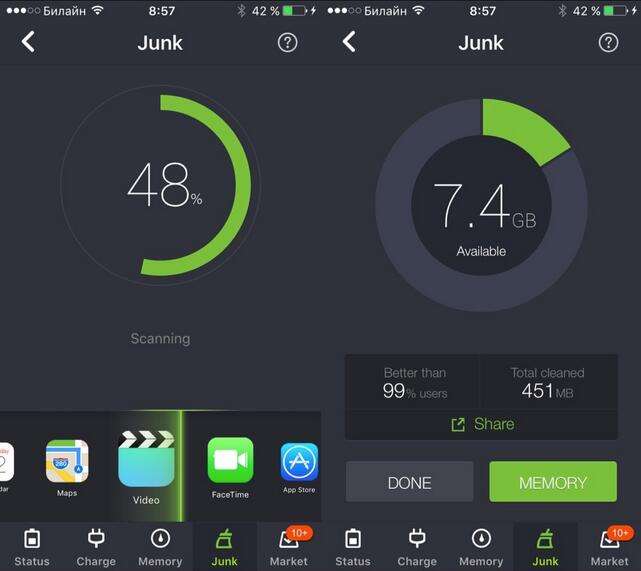
Сами авторы программы рекомендуют прибегать к ее помощи только в крайнем случае, когда айпад сильно тормозит. Перед тем как очистить кэш, следует скопировать важные для вас файлы на компьютер или куда-то еще. Если на вашем айпаде установлен джейлбрейк , можно воспользоваться программой CacheClearer. Инструкция:
Скачайте и установите CacheClearer.
Автоматическая чистка
В магазине приложений Appstore можно скачать и другие специализированные программы, которые будут поддерживать стабильную работу гаджета, периодически очищая его от ненужных временных файлов. PhoneClean и iCleaner Pro отлично справляются со своими обязанностями. Если вы активируете опцию напоминания, то время от времени программа будет предлагать провести чистку мусора. Это поможет предотвратить засорение вашего айпада и освободить до 40 % оперативной памяти.
Очистка кэша путем удаления приложений
Способы, указанные выше, эффективны, но не всегда. Есть программы, которые занимают довольно большой объем, а софт наподобие iCleaner Pro не в состоянии получить доступ к кэшу. В таком случае можно удалить ее, а затем установить повторно. Для того чтобы определить, какое приложение самое громоздкое, необходимо войти в основные настройки, а затем в “Хранилище”. Там вы найдете подраздел “Статистика”. Просмотрите параметры каждой из программ, и вы увидите, какая из них занимает больше всего места на диске. Удалите ее, а после скачайте заново в магазине приложений. Вот так мы разобрались, как очистить кэш на айпаде при помощи переустановки объемных программ.
Очищаем кэш с компьютера
Есть несколько утилит для MacOS и Windows, которые хорошо чистят временную память айпада. Одна из них - PhoneClean. Для проведения очистки кэша нужно установить сопряжение между планшетом и компьютером. Запустить приложение PhoneClean. Кликнуть на кнопку Start Scan (“Начать сканирование”). По окончании проверки результаты сканирования отобразятся на мониторе.
Избавляемся от ненужных сообщений и мультимедиа файлов
Каждый меломан имеет привычку скачивать большие объемы музыки и клипов, тем самым неумышленно замедляя работу своего гаджета. Не ленитесь проводить ревизию вашего мультимедийного контента, удаляйте аудио- и видеофайлы, которые давно не слушаете и не смотрите. То же самое касается фотографий: их можно копировать в “Облако”, а затем удалить из памяти айпада.
Режим "Частный доступ"
Можно сделать так, чтобы временные файлы не сохранялись вовсе. Для этого необходимо перейти в обозреватель "Сафари". Кликнуть на "Закладки" в нижнем углу справа: перед вами появится всплывающее окошко. Выберите опцию "Частный доступ", с этого момента вы можете просматривать любые сайты, а их данные не будут храниться и захламлять память вашего планшета. Помимо этого, никто из интернет-пользователей не сможет видеть, посещали ли вы тот или иной сайт. История посещаемости всегда будет пустой. Просто не забывайте закрывать страницы после просмотра.
В заключение
Теперь вы знаете, как очистить кэш на айпаде легко и оперативно, тем самым освободив большое количество нужного пространства. Но следует помнить, что если вы решились на полное форматирование вашего гаджета, перенесите всю ценную информацию на надежный носитель во избежание утери.